

作者:Nathan E. Malpass, 最近更新:June 9, 2018
為什麼我的 iPad不會備份 再次? 繼續閱讀以了解在支持iPad時可能遇到的常見問題以及嘗試解決問題的方法。
這就是你需要創建iPad內容的備份,但事實並非如此。 你問自己出了什麼問題? 你一遍又一遍地嘗試,但你沒有成功。
蘋果用戶非常清楚,他們轉向的系統是iTunes和iCloud,在備份和恢復數據方面,大部分時間都可以使用。 但是,如果因為一個未知的原因,有什麼東西阻止你的iPad備份。
重要注意事項: 在進行任何高級操作以解決問題之前,請確保您擁有最新版本的iTunes。 使用iCloud時,您還擁有強大而穩定的互聯網連接。
部分1:沒有足夠的存儲空間?部分2:釋放一些空間,整理。3部分:更少意味著更多視頻指南:如何通過第三方工具備份和還原iPad4部分:想讓事情變得簡單嗎? FoneDog工具包是你的解決方案第5部分:結論
如果您使用iTunes,則在計算機上沒有足夠的存儲容量時,可能無法備份數據的最常見原因之一。 如果您使用的是iCloud,則無法容納您可能正在創建的文件,因為iCloud的初始存儲空間為5GB。
如果您使用的是iTunes,那麼您可能需要檢查計算機上是否有足夠的磁盤空間並刪除幾個文件以便為備份騰出空間或限制數據。 備份 從你的iPad。
如果您正在使用iCloud存儲並且已經超過了5GB的初始限制,那麼這意味著要么減少要備份的文件,要么購買額外的存儲空間。 額外的費用,但如果你非常需要它,那麼你別無選擇。
有關如何在iCloud上添加存儲的步驟:
步驟1:轉到iPad上的“設置”選項,然後單擊您的姓名。 轉到iCloud然後選擇“管理存儲”
步驟2:您現在可以轉到下一個屏幕,它可以讓您選擇購買更多存儲空間,也可以說您可以選擇不同的計劃。
步驟3:選擇“購買”,然後按照說明提示完成購買。
重要注意事項: 對於10.2和早期版本,只需按照以下順序設置> iCloud>存儲。
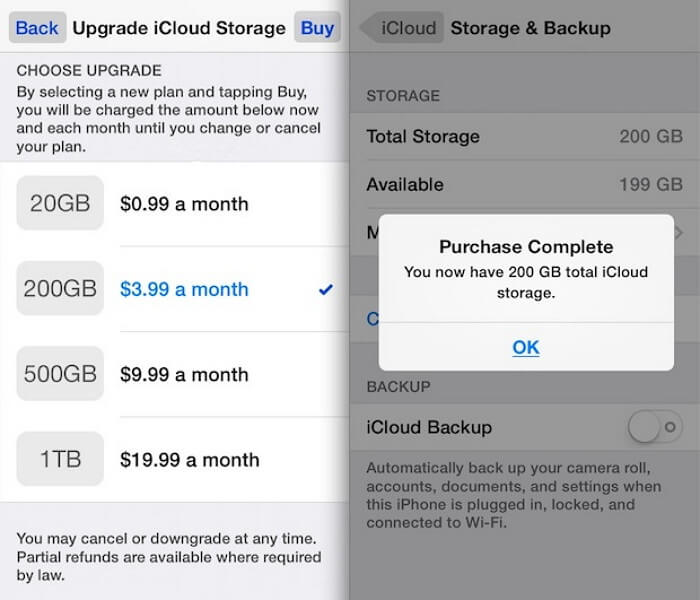
固定方式如下! 現在,如果您正在使用iTunes,請參閱以下有關如何管理問題的快速提示。
修復1: 最簡單的故障排除步驟之一是,重置iPad以及計算機或筆記本電腦。 這將允許設備刷新,以便在您第一次嘗試時存在不正確的參數時,可以更改它。
修復2: 確保檢查計算機/筆記本電腦上的所有連接,並且在購買時使用iPad附帶的USB電纜也很重要。 您可能希望斷開連接的其他外部設備,暫時只關注iPad。
修復3: 當您的計算機/筆記本電腦上有其他安全軟件時,它可能具有可能干擾iTunes功能的設置,因此為了測試這是否可能導致您無法將iPad備份到iTunes的問題,那麼您可能希望在此期間禁用它以查看是否可以解決問題。
修復4: 嘗試在iPad上進行備份時,您也可以嘗試使用其他計算機/筆記本電腦,有時可能是您的計算機出現問題。 或者,如果您認為缺少磁盤空間,請刪除一些不必要的文件,以釋放一些空間以容納iPad上的備份數據。 如果您不想這樣做,您可能需要購買外置硬盤以獲得額外的存儲容量。
如果您想要確保備份iPad上的所有內容,即使是最近安裝的新內容,那麼這可能意味著您已將iPad設置為自動備份。 這意味著您的iCloud存儲上有多個文件用於存儲數據。
它肯定會消耗您最初獲得的免費5GB存儲。 如果您不想花費額外的錢來升級存儲怎麼辦? 那麼這意味著您需要刪除iCloud驅動器上的一些備份數據。
你只需要仔細選擇你認為最重要的東西。 要執行此操作,請執行以下操作:設置>單擊您的姓名> iCloud>存儲,然後選擇“管理存儲”。 在下一個屏幕上,從設備列表中選擇您的iPad,然後您可以繼續單擊“刪除備份”。
人們喜歡問另一種方式 將iPad備份到iTunes的快速指南 這是我們通過本指南以及本教程指南備份和恢復iPad數據的好幫手 如何將iPad備份到iCloud 只需按照上面的指導教程,所有關於備份iPad的麻煩都很困難。
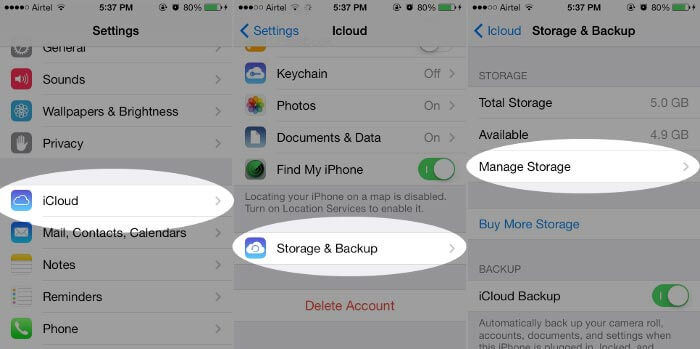
建議您將備份文件保持在最低限度。 由於沒有足夠的存儲空間是備份iPad時出現問題的最常見原因之一,因此最好選擇哪些內容來保留備份。
這裡的踢球者雖然是針對舊iOS的iDevices,但這是不可能的。 如果您擁有10.3版本或更高版本,則只能選擇要備份的應用程序。
與上述相同,您只需先進入“設置”,然後進入以下帳戶名稱> iCloud>存儲>管理存儲(適用於較新版本),設置> iCloud>存儲(適用於較舊版本。選擇您的設備,然後單擊在“選擇要備份的數據”上。
這是一個專門為iPad準備備份和恢復數據的視頻,沒有任何麻煩,所以為什麼不點擊視頻了解更多信息並為自己備份iPad。
然後是FoneDog工具包 - iOS數據備份和還原 是軟件。 如果你已經達到了對其他Apple用戶起作用的常見問題不適合你的iPad的程度,你現在感到絕望了。 但是在你拔掉所有的頭髮並且因為沮喪而尖叫之前,請深呼吸並確保有適合你的替代修復方案。
我們介紹一下 FoneDog Toolkit - iOS數據備份和恢復。 一款旨在幫助您創建備份並恢復它的軟件,沒有任何麻煩。 與其他修補程序不同的是,您不會丟失任何可能會丟失所有重要內容的擔心,而且當您在iPad上執行恢復時,現有數據不會被覆蓋。
此外,與iTunes和iOS不同,使用FoneDog Toolkit - iOS數據備份和還原,您可以預覽並選擇要備份的數據。 你讀得對,沒有任何條件,無論你有什麼iOS版本。
使用FoneDog工具包 - iOS數據備份和恢復就像1,2,3一樣容易修復iPad不會備份問題,只需按照以下步驟操作即可。
完成下載和安裝FoneDog Toolkit後,將iPad連接到計算機。 您應該使用設備上的原始線纜,即購買iPad時附帶的線纜。
啟動程序後,一旦檢測到您的設備,您將看到主儀表板。 轉到並選擇iOS Data Backup&Restore然後單擊 iOS數據備份.

在下一個屏幕上,您將很高興地發現在創建備份文件時提供了兩個選項。 除了“標準備份“,你也可以創造一個”加密備份".
如果你有包含敏感信息的文件,或者你只是希望對你的東西更加私密,這是一個額外的安全層非常方便。 要在選擇您喜歡的備份模式後繼續,請單擊“開始"

在仔細選擇文件後,FoneDog Toolkit-iOS數據備份和恢復現在將開始備份您的iPad數據,目前,最好不要對您的設備執行任何其他操作以避免任何中斷。
一旦完成該過程,您將收到通知並獲得諸如名稱和大小等信息。
在FoneDog Toolkit開始備份過程之前,您可以選擇要備份的文件。 每個都被分類,以便您不會很難看透每一個。
正如我們所說,即使您的iOS版本較舊,也可以進行選擇。

在開始恢復過程之前,系統將詢問您是否要“備份更多”或恢復到PC /筆記本電腦。 出於本教程的目的,我們將繼續將文件還原到iPad。
選擇iOS數據備份和還原後,在主選擇屏幕上,您現在必須選擇iOS數據還原。

您現在將通過FoneDog Toolkit顯示設備上所有可用的備份文件,請務必仔細選擇已創建的最新備份文件,並且這樣做只需參考日期即可。
當你確認你找到了正確的一個點擊“現在查看“。最後,你解決了 iPad不會備份 問題。

與其他方法不同,使用FoneDog Toolkit-iOS數據備份和恢復,您可以“暫停”或“停止”掃描。 除了能夠看到進度之外,這是一個額外的功能。
當您想要在掃描之前縮小要備份的文件時,您希望進一步限制要在iPad上恢復的文件,這很有用。
如前所述,您可以在iPad上完成還原之前預覽備份文件中的每個項目。 如果您在掃描之前做出了正確的選擇,這將有助於您測量。
至少現在您將確定要在iPad上恢復哪些數據。

沒有設備是完美的。 總會有一個缺陷,一個錯誤,一個無法預料的錯誤。 您可能對設備的使用非常謹慎,但即使考慮到這一點,也會有一段時間,即使是最簡單的任務,只需要創建文件的副本以保證您的安全。 無法備份您的iPad 很容易
但這就是為什麼 FoneDog Toolkit-iOS數據備份 和還原已創建。 開發人員知道,當涉及我們的設備時,無法做任何事情的挫折感,並希望確保iOS用戶能夠通過簡單的方式自行解決這些問題。
您將永遠得到保證,FoneDog Toolkit-iOS數據備份和恢復將在那裡引導並幫助您獲得它想要以安全和有效的方式完成的工作。
發表評論
留言
熱門文章
/
有趣無聊
/
簡單難
謝謝! 這是您的選擇:
Excellent
評分: 4.8 / 5 (基於 89 個評論)